Apa yang anda dan fikiran anda hari ini tidak semestinya seperti yang berlaku beberapa tahun yang lalu semasa anda membuat akaun Snapchat anda. Jadi, nama pengguna yang anda tetapkan bertahun-tahun yang lalu tidak menggambarkan atau sesuai dengan keadaan anda sekarang. Oleh itu, anda mungkin mahu menyuntingnya menjadi sesuatu yang anda sukai sekarang! Namun, atas sebab keselamatan, Snapchat tidak membenarkan ini. Tetapi ada penyelesaian yang boleh anda gunakan untuk menukar nama pengguna Snapchat . Mari bercakap tentang mereka!
- Cara Mengubah Nama Paparan Snapchat Anda di iPhone
- Buat Akaun Snapchat dan Nama Pengguna Baru
Cara Mengubah Nama Paparan Snapchat Anda di iPhone
Nama paparan Snapchat anda dapat dilihat di kebanyakan tempat. Anda boleh mengubahnya seberapa banyak yang anda mahu dengan mengikuti langkah-langkah di bawah.
- Lancarkan aplikasi Snapchat dan ketik ikon gambar profil anda dari kiri atas.
- Ketik nama semasa anda .
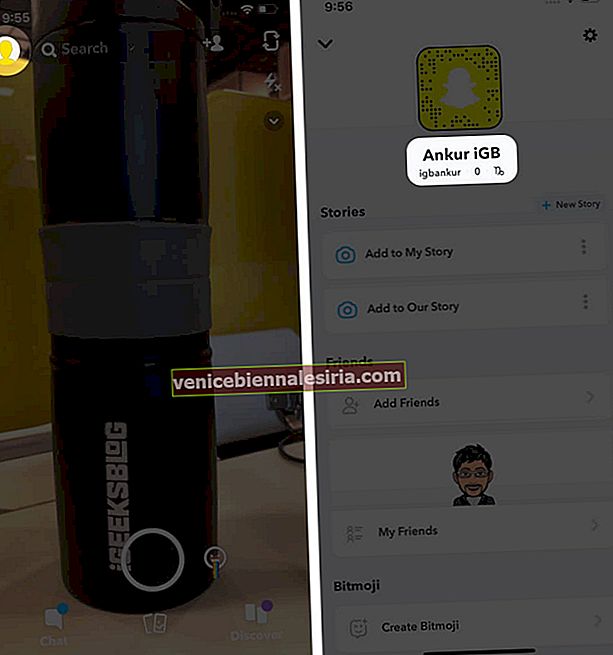
- Taipkan nama baru dan ketik Simpan .
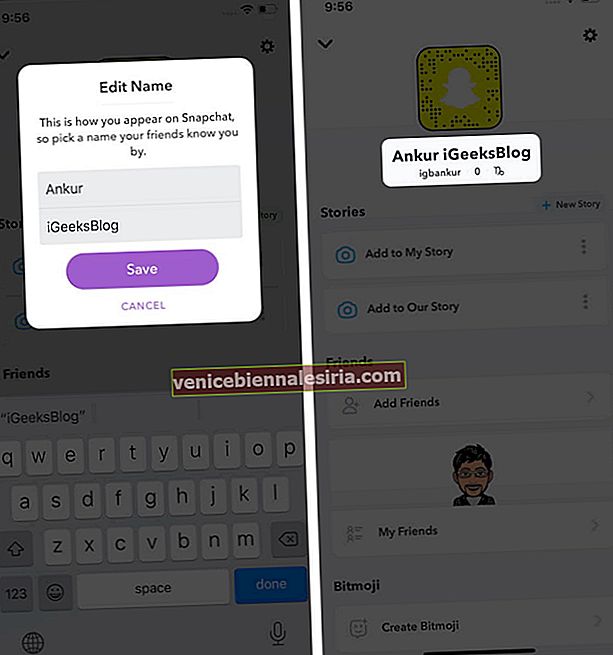
Pada langkah 2, anda juga boleh mengetuk ikon Tetapan dari kanan atas → ketik 'Nama', ketik nama baru dan akhirnya ketuk 'SIMPAN.'
Buat Akaun Snapchat dan Nama Pengguna Baru
Anda boleh menghapus akaun Snapchat semasa anda dan membuat yang baru dengan nama pengguna yang dikehendaki. Walau bagaimanapun, dengan penghapusan, anda akan kehilangan semua yang ada di akaun anda, seperti tetapannya, rakan, mesej, gambar yang disimpan, dan lain-lain.
Pilihan kedua adalah meninggalkan akaun semasa dan membuat yang baru dengan nama pengguna yang difahami. Anda mungkin perlu menggunakan e-mel atau nombor telefon yang berbeza untuk akaun kedua ini.
Inilah cara membuat akaun Snapchat baru dan menambah rakan anda.
Sebelum memulakan : Sekiranya anda sudah log masuk ke aplikasi Snapchat, log keluar dari aplikasi tersebut. Untuk ini, ketik ikon profil anda → Ikon tetapan dari kanan atas → Log Keluar.
- Di dalam aplikasi Snapchat, ketuk DAFTAR . Benarkan aplikasi menghantar pemberitahuan kepada anda.
- Masukkan nama depan dan belakang anda dan ketik Daftar & Terima .
- Tetapkan hari jadi anda.
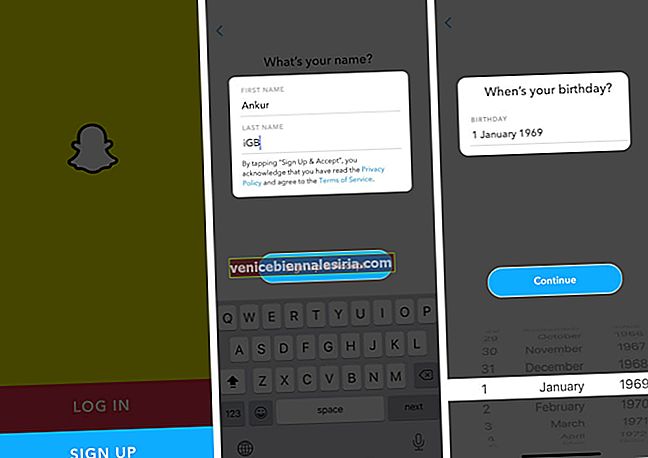
- Sangat Penting : Anda akan melihat nama pengguna yang disyorkan oleh Snapchat. Oleh kerana anda ingin menggunakan sendiri, ketuk Tukar nama pengguna saya .
- Ketik nama pengguna yang diingini dan ketuk Teruskan. Fikirkan dan buat pilihan yang betul, kerana anda tidak akan dapat mengubahnya lagi.
- Isi kata laluan anda dan ketuk Teruskan .
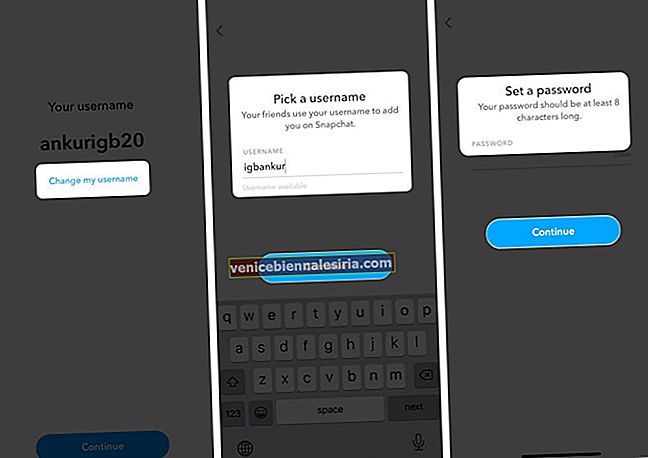
- Taipkan nombor telefon bimbit anda atau ketik 'Daftar dengan e-mel sebagai gantinya.' Seterusnya, isikan alamat e-mel anda.
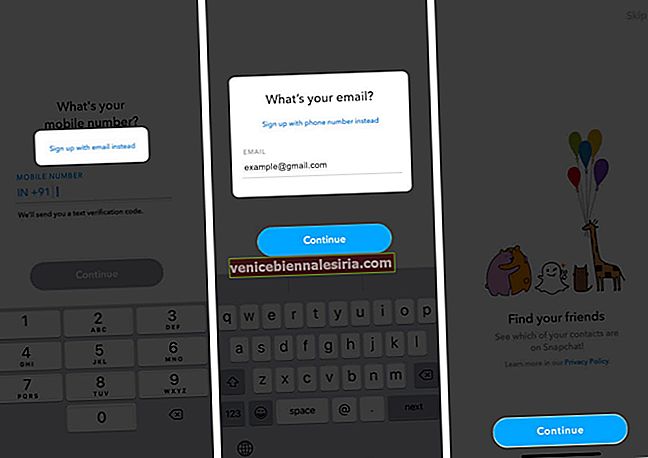
- Pada skrin 'Cari Rakan Anda', ketuk Teruskan . Seterusnya, ketuk OK untuk membenarkan aplikasi mengakses kenalan anda. Ini akan membantu anda mencari rakan anda yang ada. Ketuk + Tambah → Terus untuk menambah rakan dari senarai kenalan anda. Seterusnya, anda boleh memilih untuk membuat Bitmoji atau tidak.
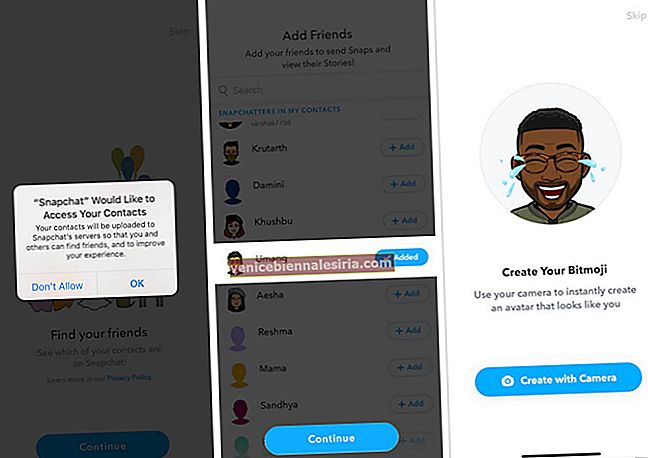
Tahniah! Anda menggunakan Snapchat dengan akaun baru anda.
Melog masuk
Ini adalah bagaimana anda boleh mendapatkan nama pengguna yang anda inginkan di Snapchat. Tidak syak lagi, ini adalah penyelesaian yang tidak selesa, tetapi ini adalah satu-satunya cara yang tidak seperti Facebook, Twitter, Instagram, dll. Snapchat tidak membenarkan anda menukar nama pengguna!
Sebaik sahaja anda menyediakan akaun baru anda, berikut adalah beberapa sumber berkaitan yang sangat baik yang mungkin anda hargai.
- Cara Mengubah Nama Paparan Snapchat Seseorang di iPhone
- Bagaimana Tangkapan Skrin di Snapchat Tanpa Mereka Mengetahui!
- 3 Cara Pantas untuk Mengetahui Jika Ada Yang Menyekat Anda di Snapchat
- Cara Menambah Muzik ke Cerita Snapchat Anda di iPhone
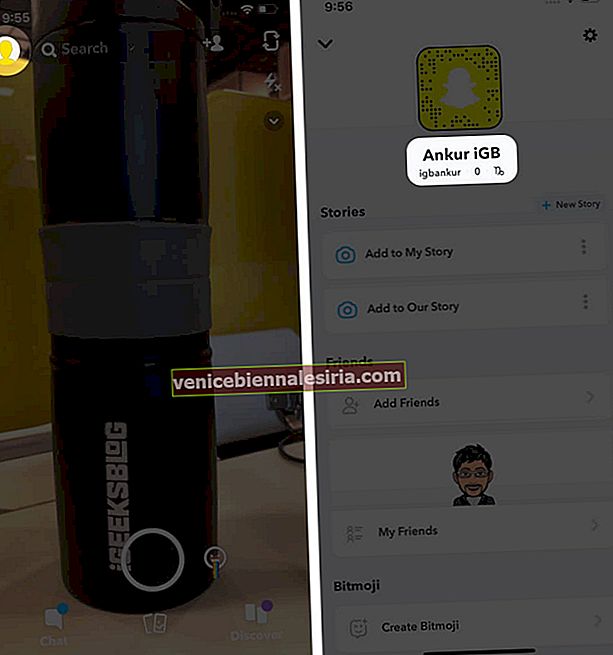
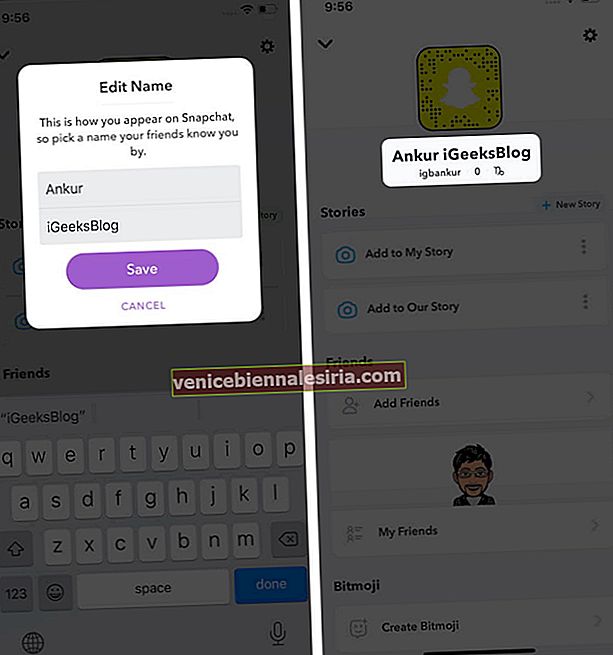
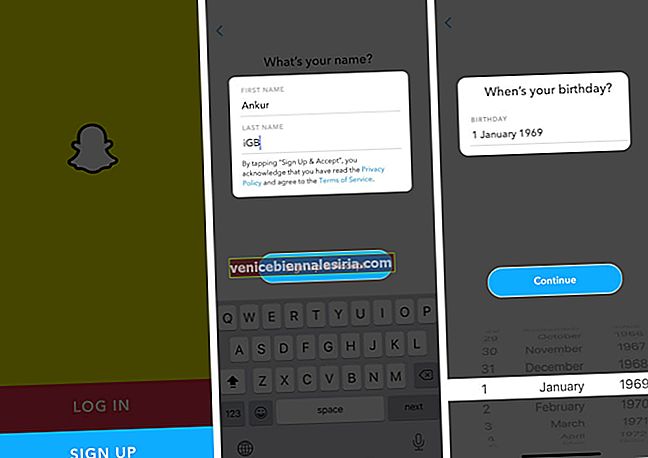
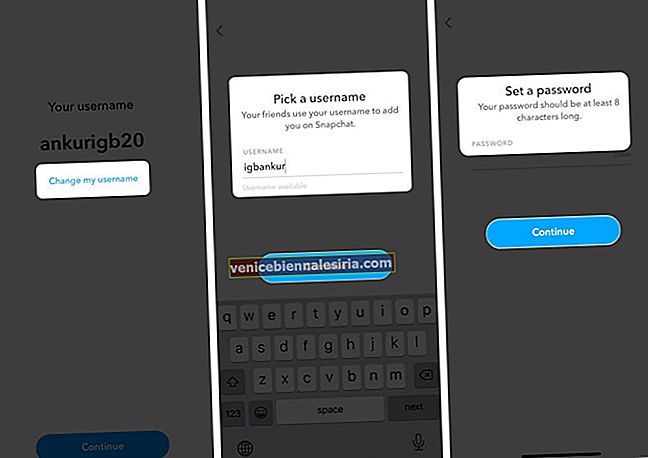
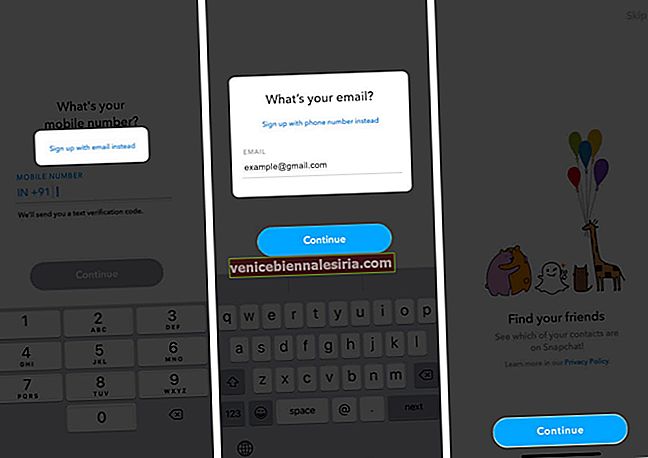
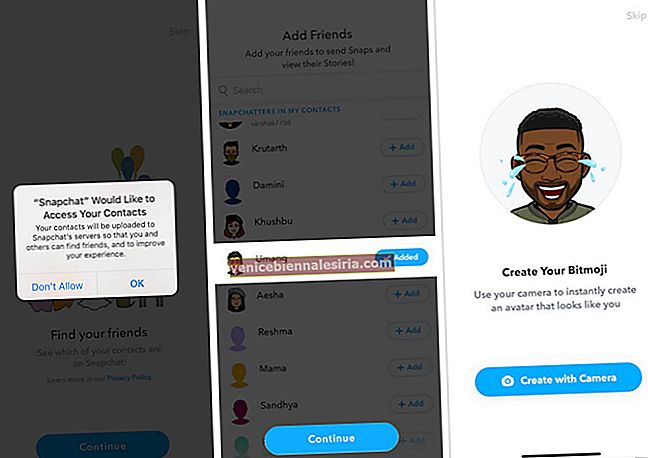





![Cara Melihat Cerita Instagram Tanpa Nama [2021]](https://pic.venicebiennalesiria.com/wp-content/uploads/blog/2047/W0VIFLEK25pic.jpg)


![Kes Folio Terbaik untuk iPhone 8 [Edisi 2021]](https://pic.venicebiennalesiria.com/wp-content/uploads/blog/2051/OXB4V9PEWLpic.jpg)
